Как сделать аватарку в инстаграм
Опубликовано: 2022-08-24Подобно Apple Memojis на iPhone, iPad и Mac, вы можете создать аватар в Instagram. Затем используйте наклейки с аватарами в личных сообщениях или историях в Instagram, которые вы создаете.
Хотите ли вы точного двойника себя или что-то немного другое, вы можете создать и настроить почти каждый пиксель своего мини-я.
Готовый? Вот как сделать аватар Instagram на мобильном устройстве.
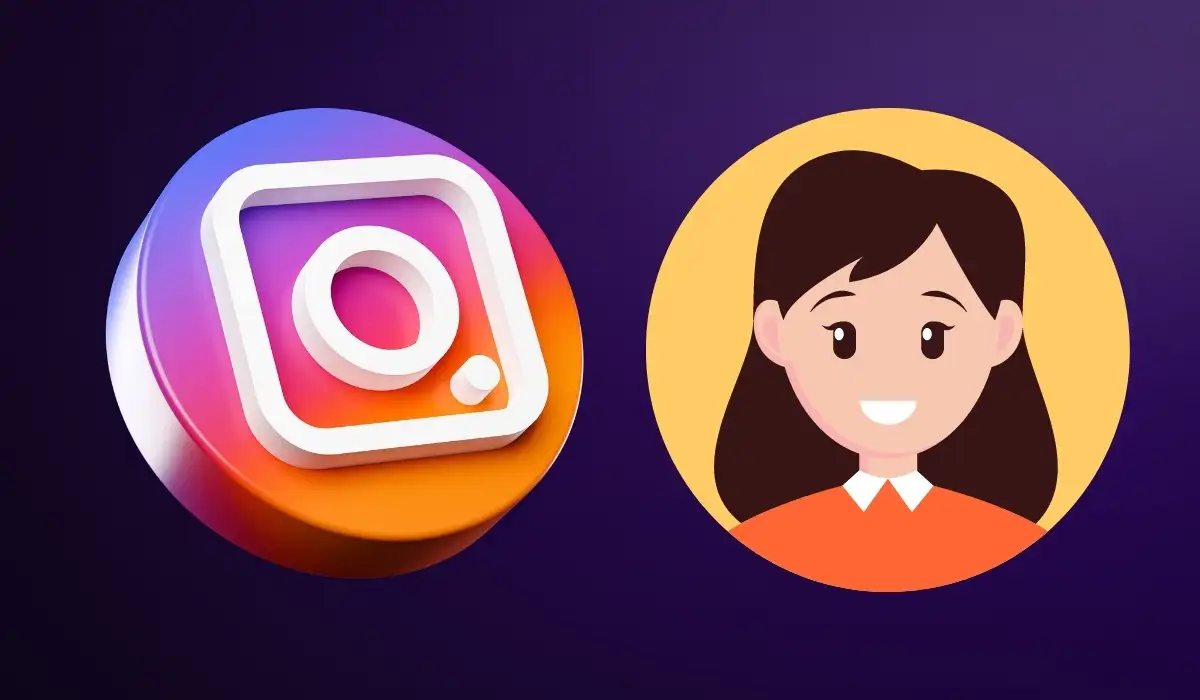
Создать аватар в Instagram
На момент написания этой статьи функция аватара доступна только в приложении Instagram на Android и iPhone. Вы не можете создать или отредактировать свой аватар или увидеть стикеры аватара на веб-сайте Instagram.
- Перейдите на вкладку профиля Instagram и выберите значок меню в правом верхнем углу.
- Выберите «Настройки », а затем «Учетная запись» .
- Выберите « Аватар » на экране настроек учетной записи.
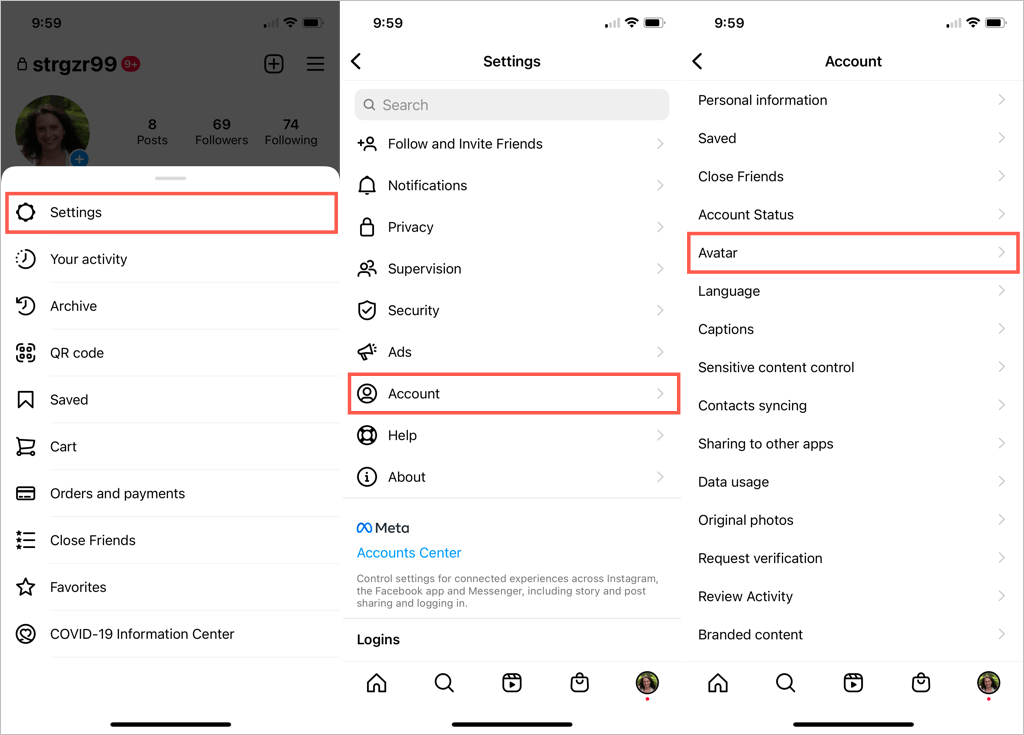
Если у вас есть связь между Instagram и Facebook, вы можете увидеть сообщение о том, что вы можете использовать свой аватар Facebook (если он у вас есть) в Instagram. Выберите « Да, использовать мой аватар» , если вы предпочитаете просто использовать опцию Facebook. В противном случае выберите Нет, создайте новый аватар , чтобы настроить себя.
Начните с выбора тона кожи и нажмите « Далее », чтобы продолжить настройку.
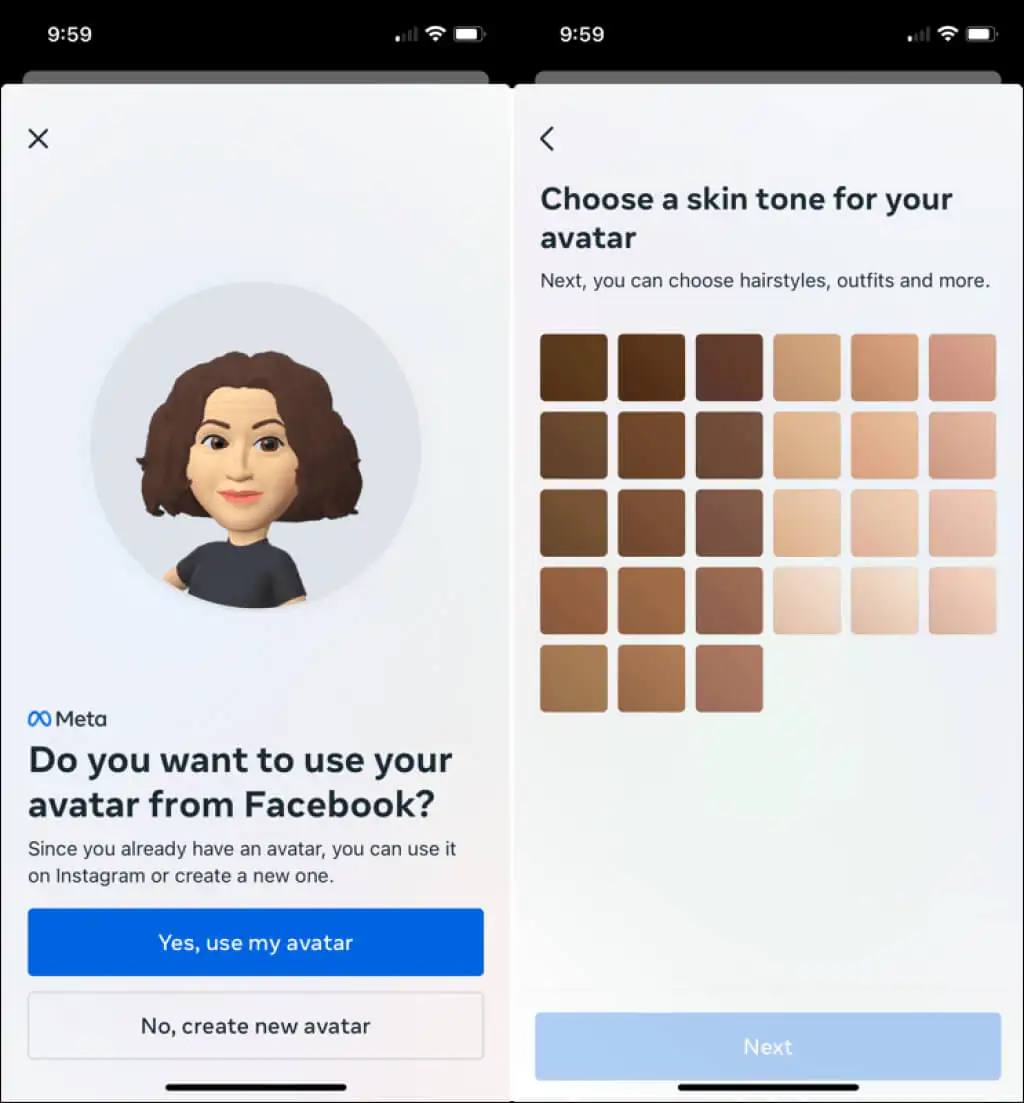
Настройте свой аватар
Вы можете увидеть предварительный просмотр вашего аватара в верхней части экрана. В правом верхнем углу под надписью «Готово» находится значок зеркала . Выберите это, чтобы отобразить свое изображение рядом с предварительным просмотром с помощью фронтальной камеры вашего устройства. Это интересный способ соответствовать вашему нынешнему внешнему виду.
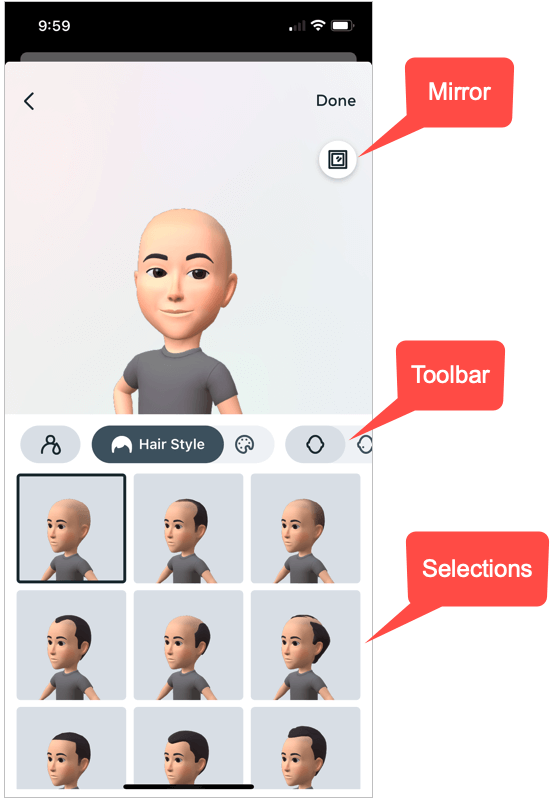
Под предварительным просмотром у вас есть панель инструментов со всеми параметрами, которые вы можете выбрать. Вы можете провести пальцем влево или вправо по панели инструментов, чтобы перейти к определенному элементу в любое время.
Стиль и цвет волос
Если вы будете следовать порядку панели инструментов, вы начнете с выбора прически из множества вариантов. Затем выберите « Цвет волос » справа и выберите свой оттенок.
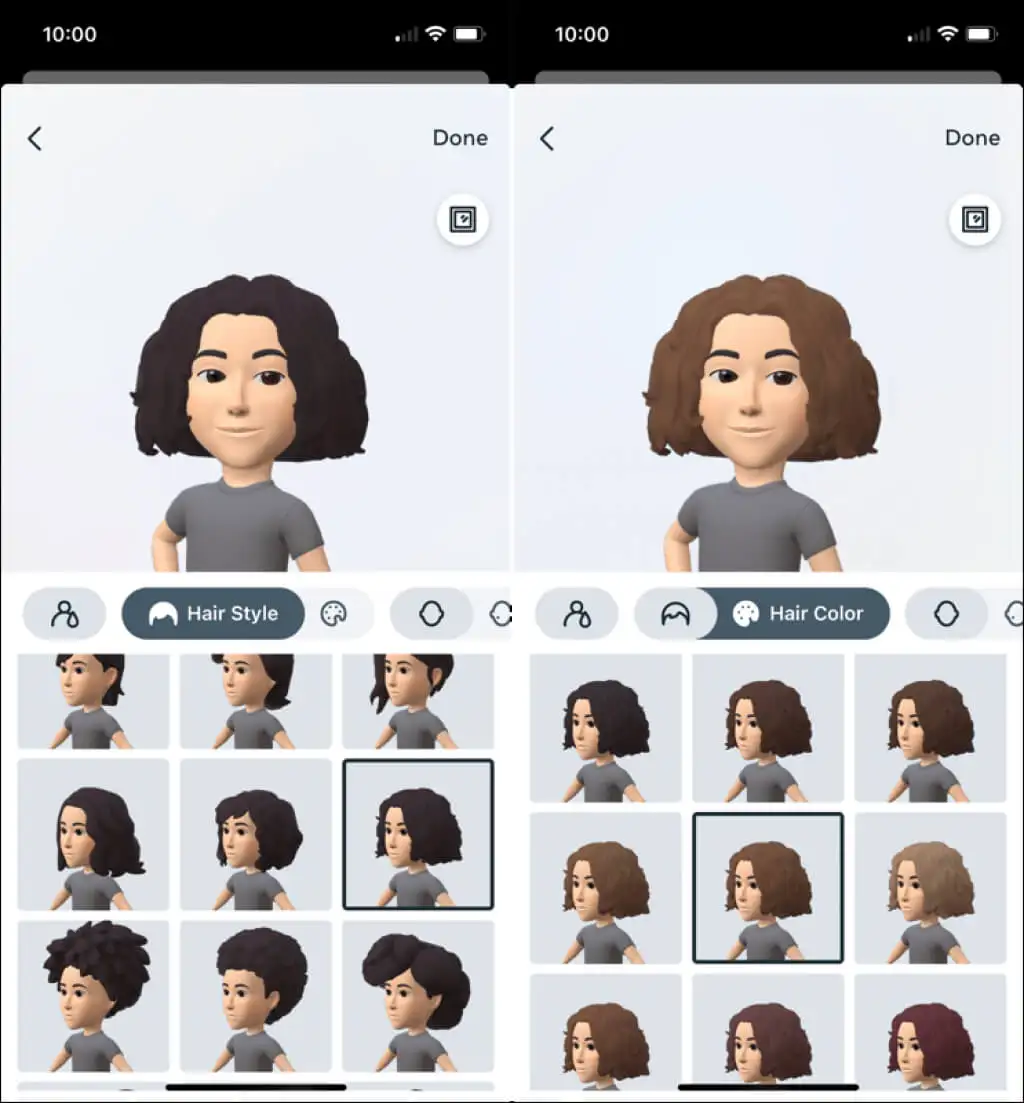
Форма лица, отметины и линии
Затем выберите параметр « Форма лица » и выберите форму, которую хотите использовать. Это когда опция зеркала пригодится для получения правильной формы.
Затем выберите параметр «Отметки на лице », чтобы добавить веснушки или другие знаки красоты, и параметр « Линии на лице» , чтобы включить те линии, которые мы все любим.
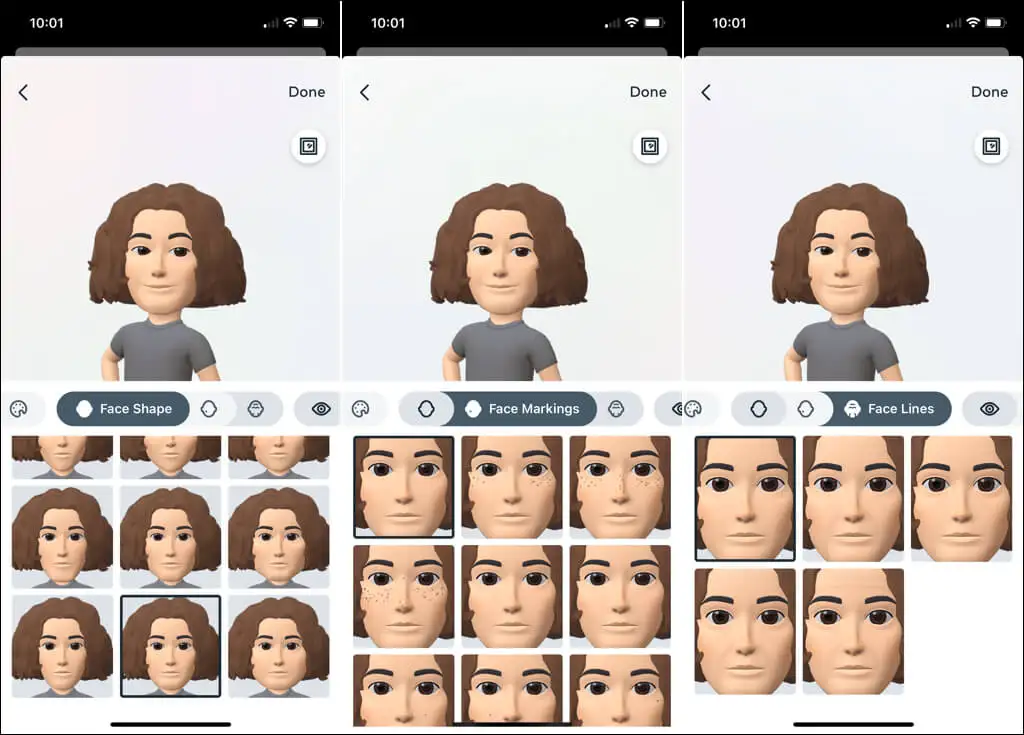
Форма глаз, цвет и макияж
Теперь вы можете выбрать форму глаз из множества вариантов. Затем выберите «Цвет глаз », чтобы выбрать свой оттенок. Если вы хотите улучшить свои глаза с помощью подводки, выберите инструмент « Макияж глаз » и выберите забавный или элегантный вид.
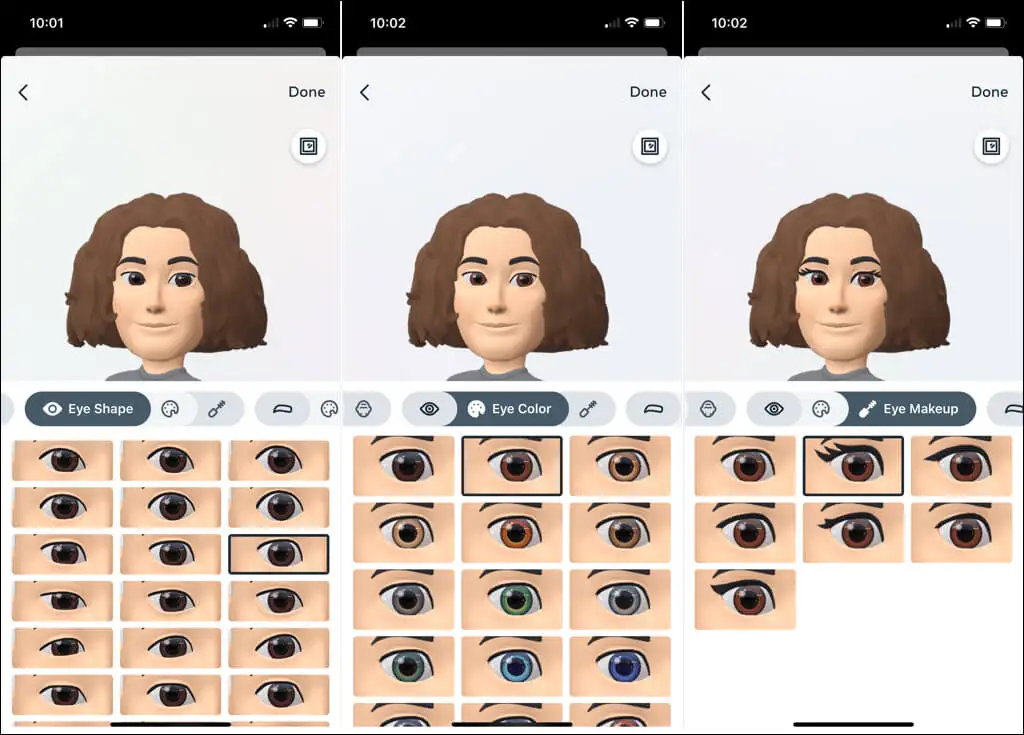
Брови, цвет и бинди
Двигаясь дальше, вы увидите параметр « Брови », соответствующий форме ваших бровей, а затем цвет бровей , который вы хотите использовать. Далее вы можете выбрать опцию Бинди , если хотите.
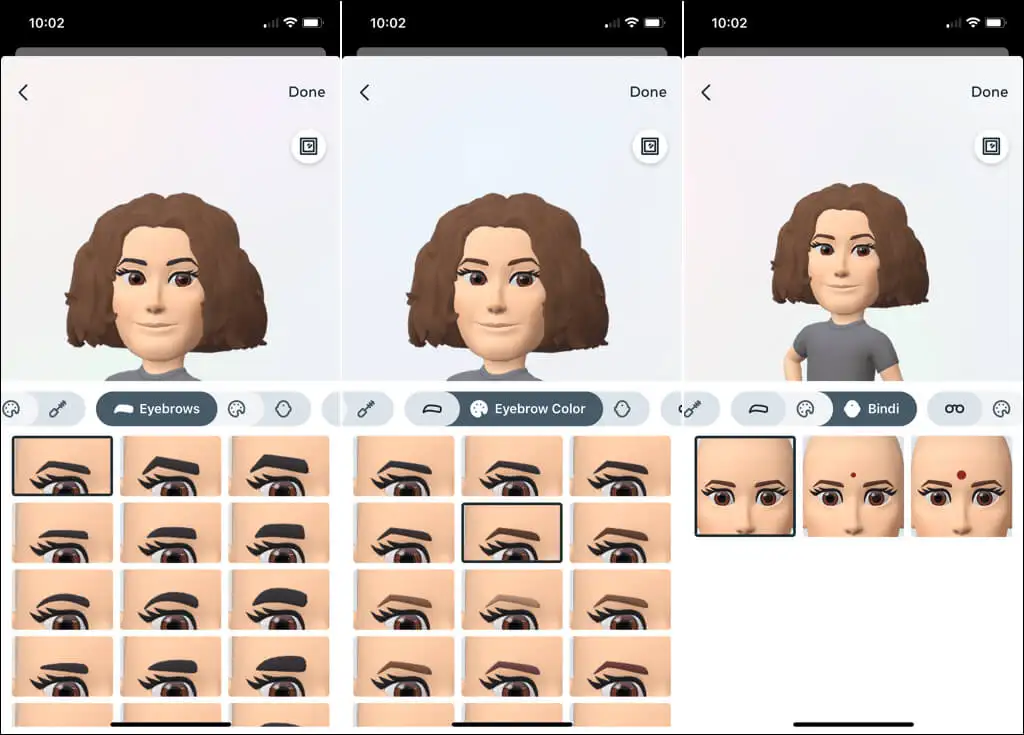
Очки и цвет
Если вы носите очки , вы можете выбрать классную пару очков для своего аватара. Соответствуйте своему нынешнему образу или попробуйте что-то новое. Затем вы можете выбрать цвет очков .
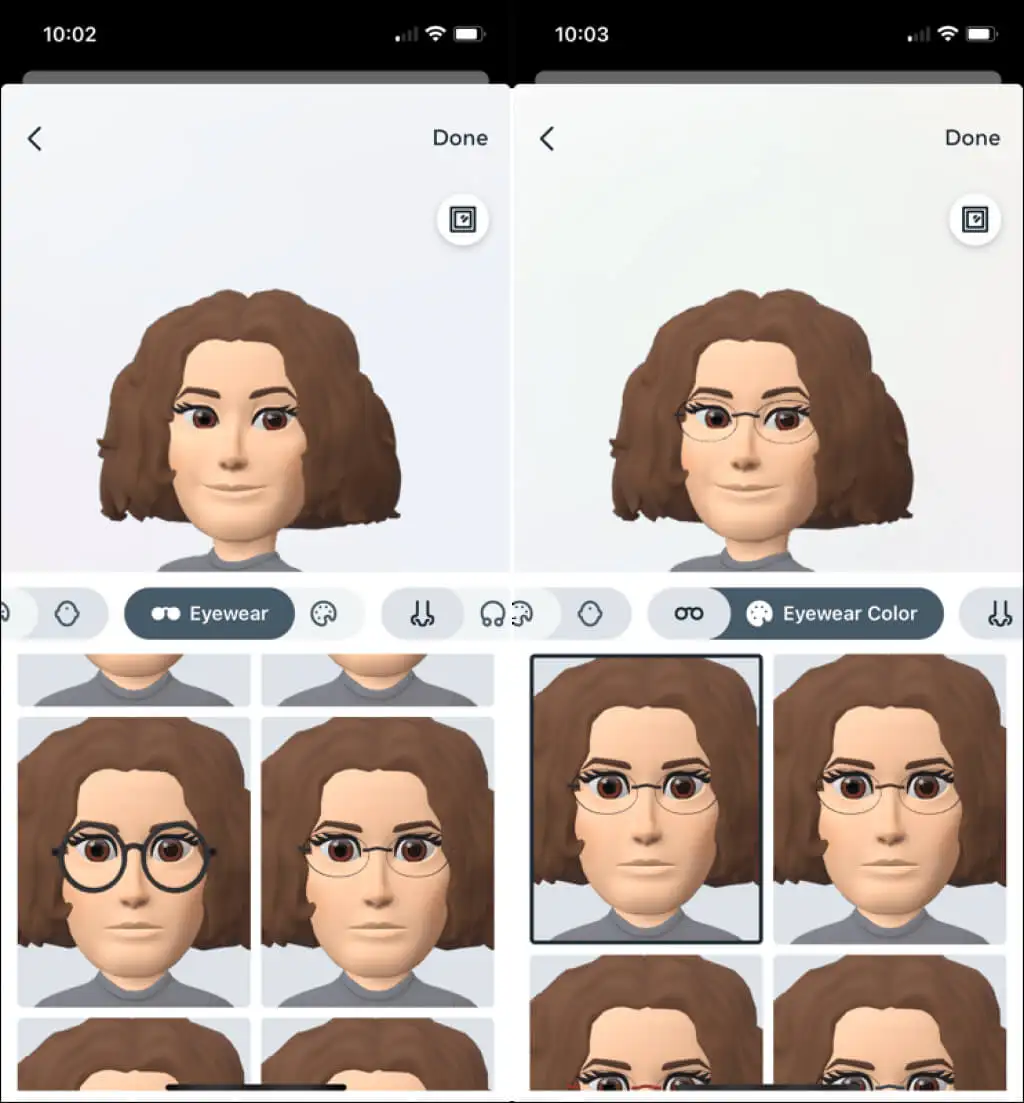
Нос и пирсинг
Какой бы ни была форма вашего носа, вы найдете ее с помощью следующей опции « Нос ». Если у вас есть пирсинг в носу, обязательно добавьте его рядом с опциями стойки и обруча в разделе « Пирсинг в носу ».
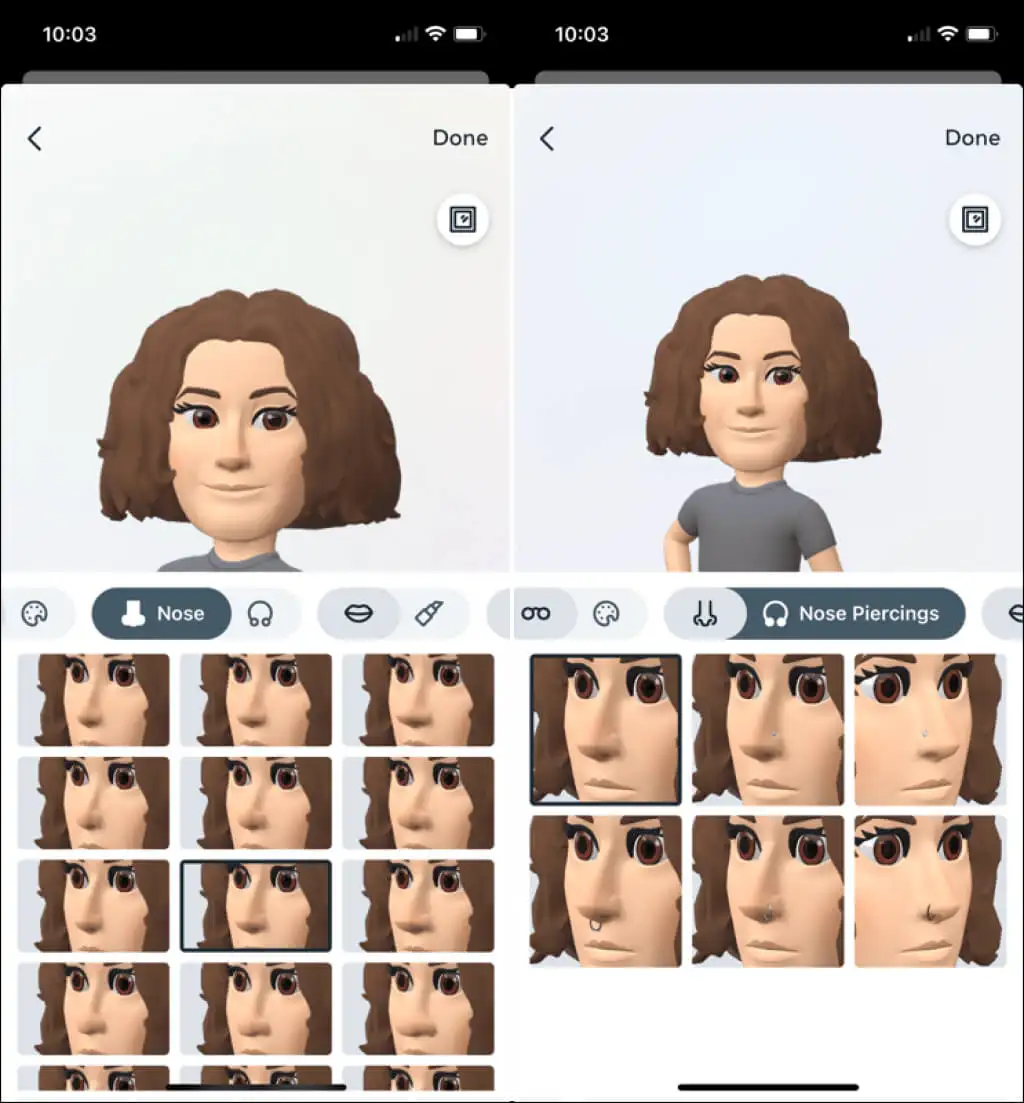
Рот и цвет
Затем идет область рта , где вы можете выбрать форму губ. Конечно, вы можете продолжить это, добавив губную помаду .

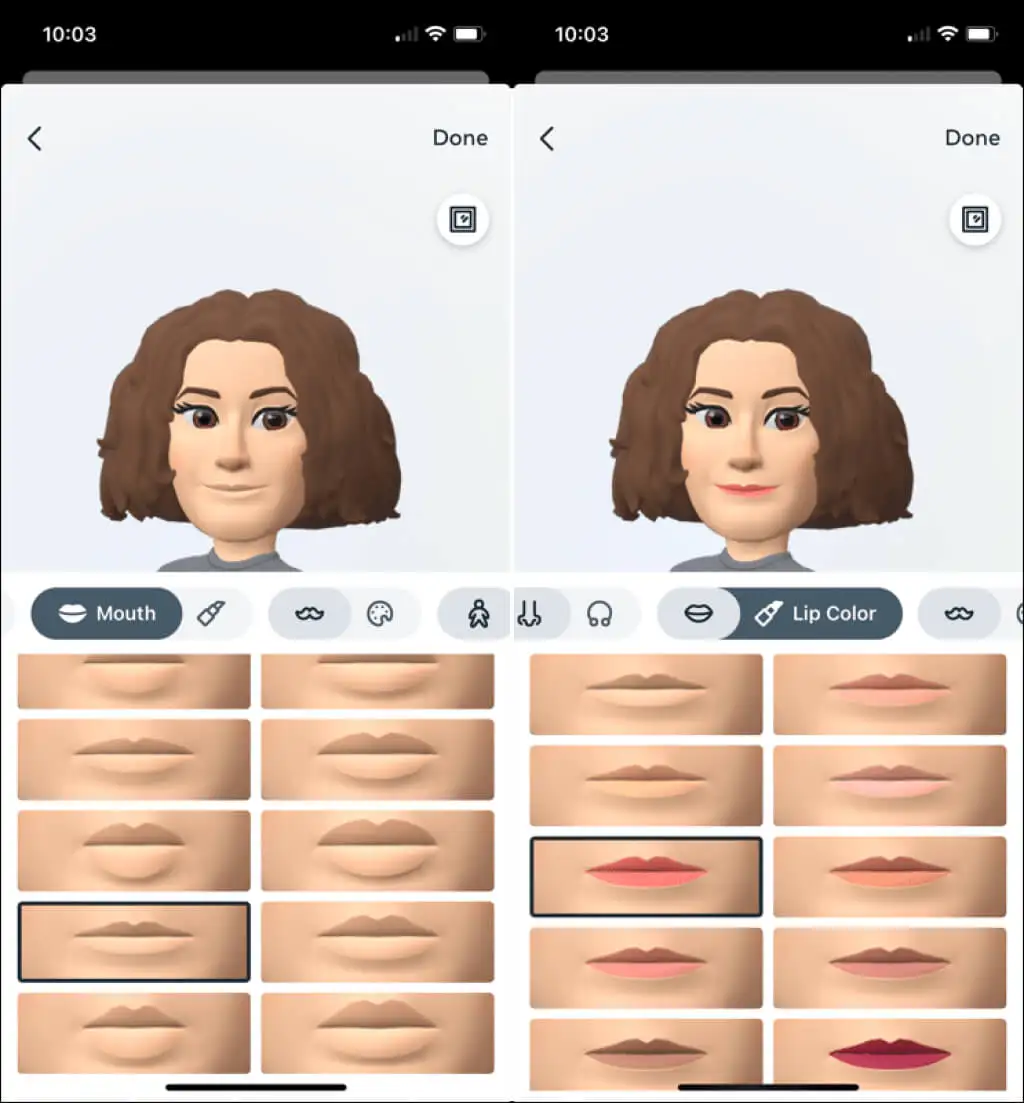
Волосы на лице и цвет
Есть усы, борода или эспаньолка? Выберите свой стиль в разделе « Волосы на лице», а затем используйте область « Цвет волос на лице», чтобы подобрать его.
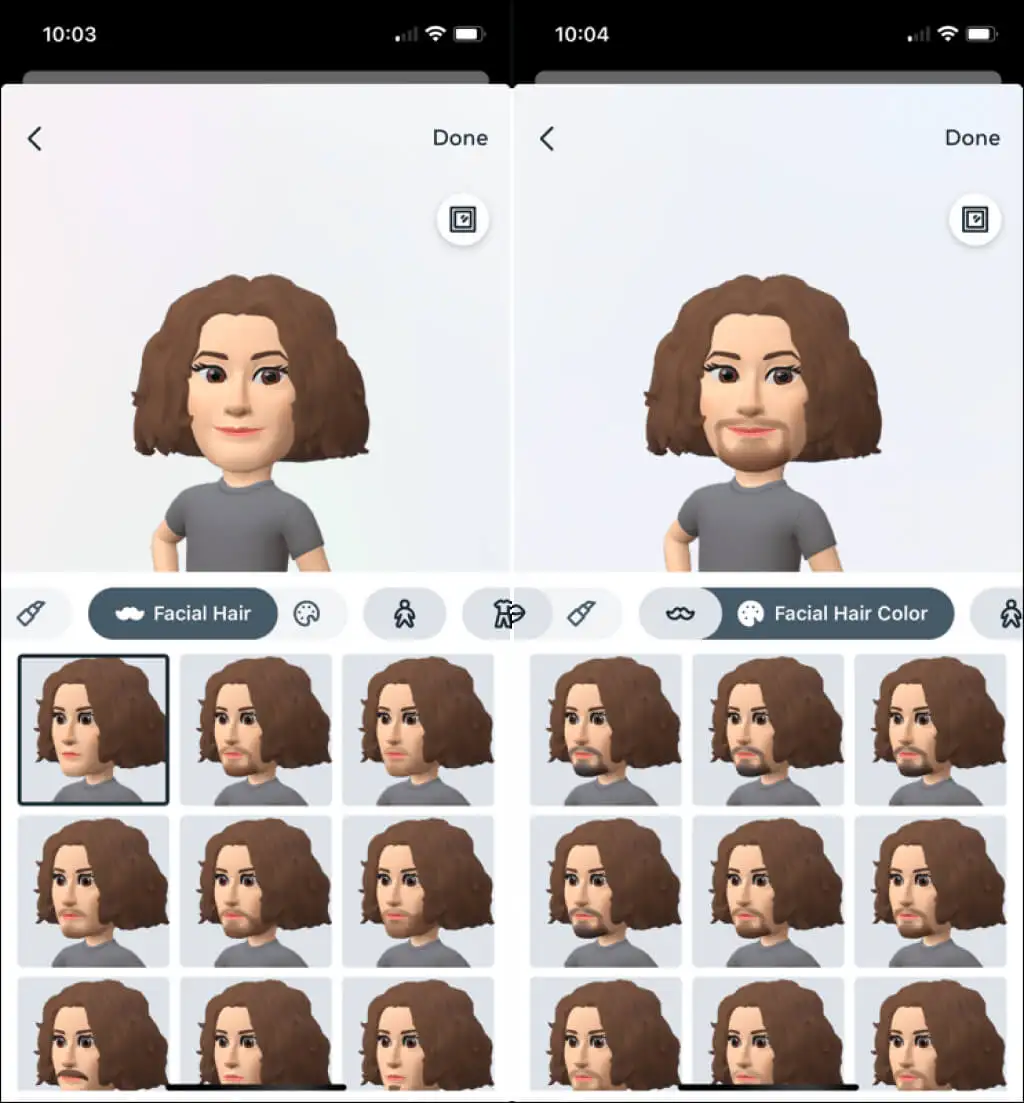
Тело, одежда и головной убор
Аватары Instagram доступны для всех форм и размеров, поэтому перейдите в раздел « Тело », чтобы выбрать свой. Затем избавьтесь от этой скучной одежды и выберите симпатичный, красочный или крутой наряд . Есть много, много на любой вкус и стиль.
Если вы хотите добавить кепку, берет или другую экипировку, используйте параметр « Головной убор », а затем выберите « Цвет головного убора ».
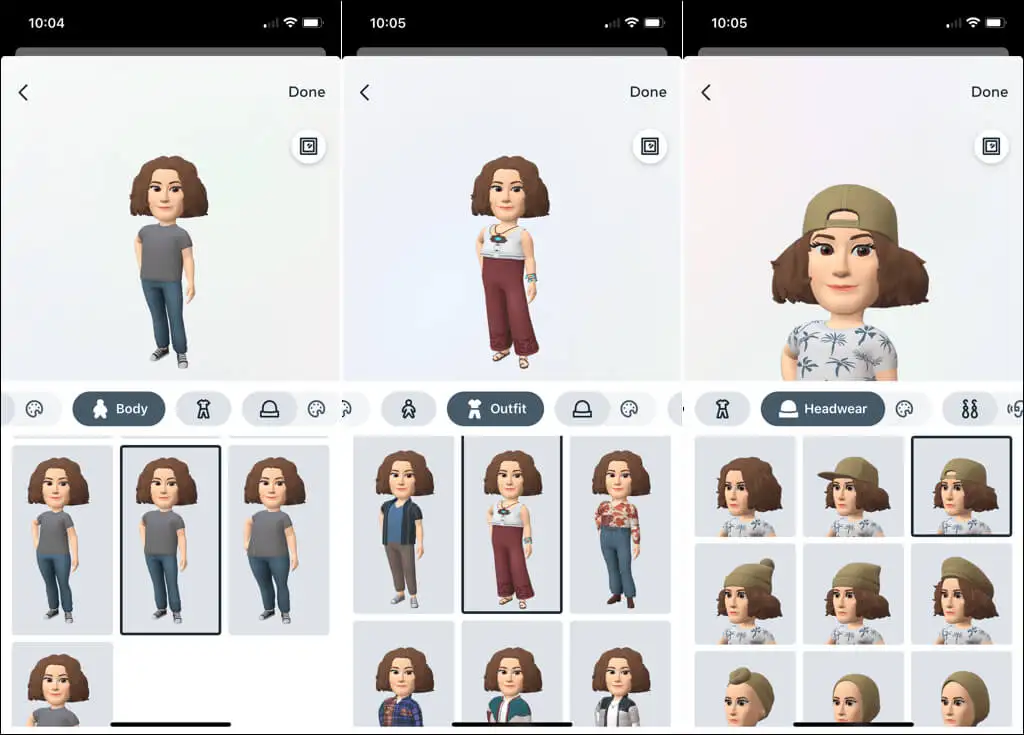
Пирсинг ушей и слуховые аппараты
Если у вас проколоты уши, выберите пару пирсингов для ушей . Те, у кого есть слуховой аппарат, могут выбрать стиль и цвет в разделах « Слуховые аппараты » и « Цвет слухового аппарата».
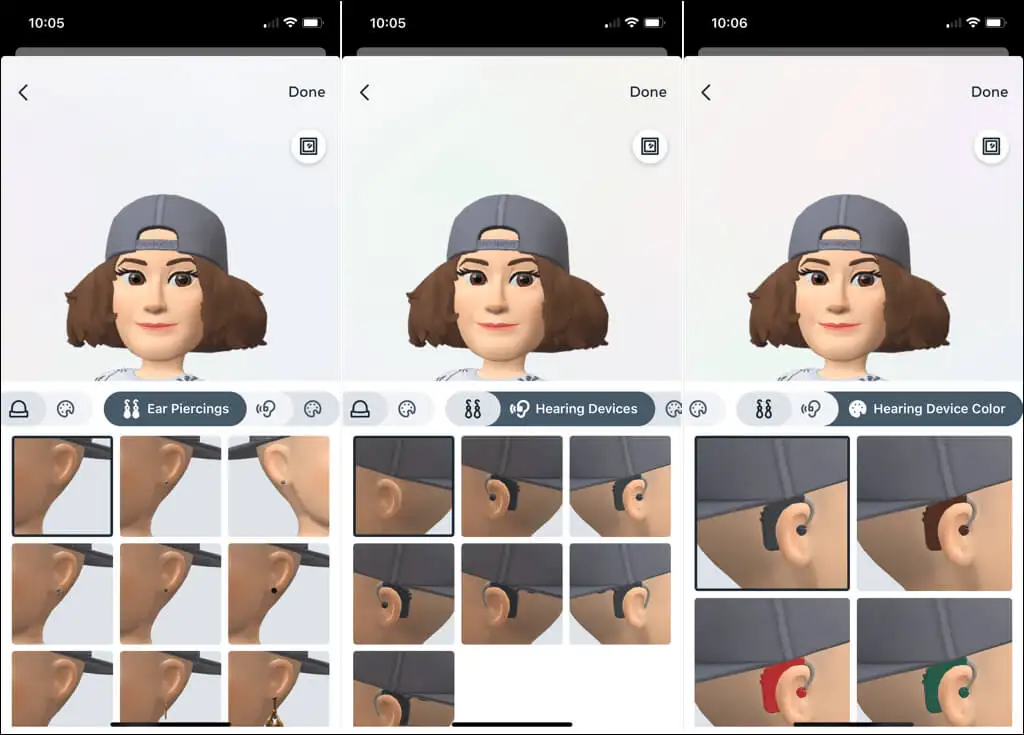
Сохраните свой аватар
Закончив настройку аватара, выберите « Готово » в правом верхнем углу, а затем « Сохранить изменения » во всплывающем окне. Вы увидите краткое сообщение об обновлении вашего аватара; выберите «Далее» , когда он завершится.
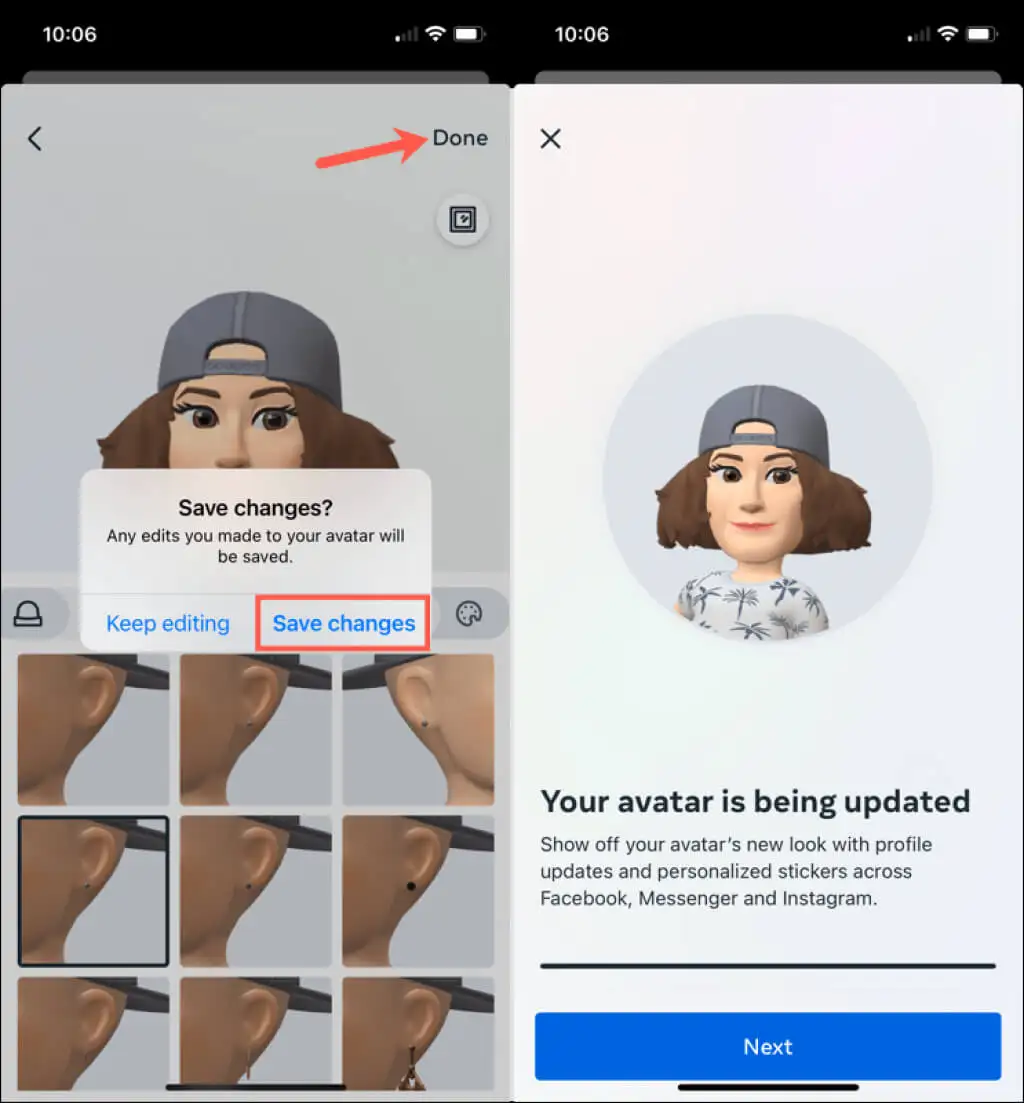
Вот и все! Теперь у вас есть изящная мелочь, которую вы можете использовать в сообщениях и историях.
Поделитесь своим стикером аватара
Вы можете использовать стикеры своего аватара в сообщениях и историях Instagram. Кроме того, вы также можете использовать их в Facebook и Messenger. Вы увидите множество выражений для своего аватара, от празднования до любви и простого «Привет».
Добавить наклейку к сообщению
Чтобы добавить стикер аватара в прямое сообщение, коснитесь значка стикера справа от поля сообщения.
Выберите « Аватар» , а затем выберите выражение, которое хотите использовать. Наклейка появится в сообщении вашему другу в Instagram.
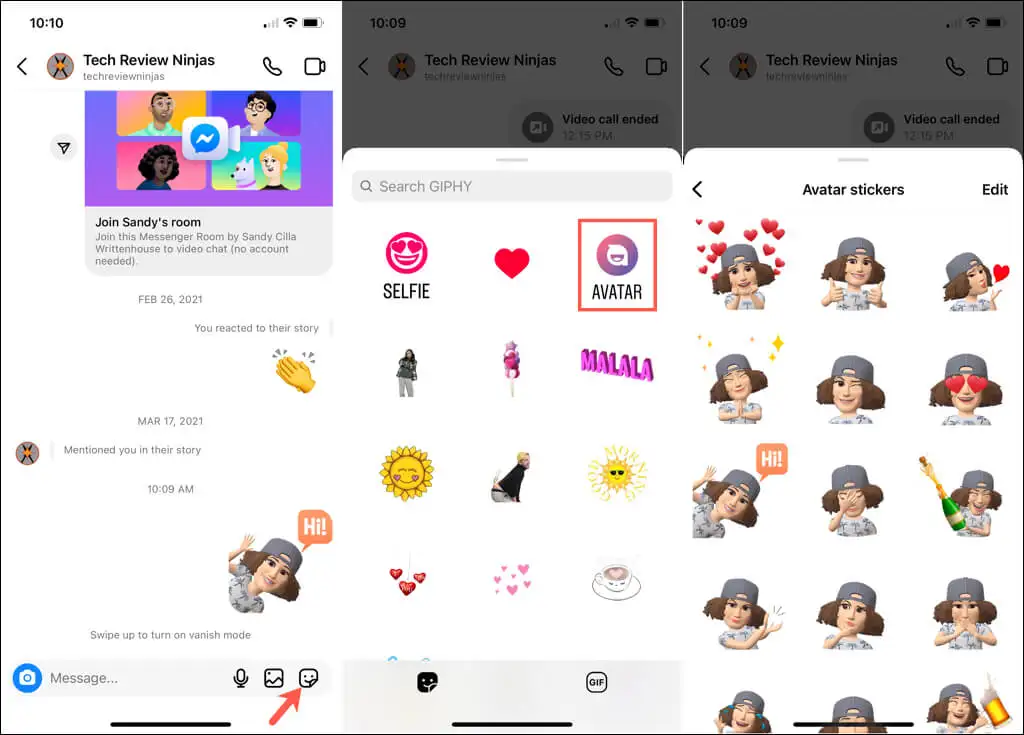
Добавить наклейку в историю
Чтобы добавить наклейку с аватаром в свою историю, начните создавать свою историю, как обычно. В верхней части экрана выберите значок стикера .
Выберите « Аватар» и выберите выражение, которое хотите использовать. Когда наклейка появится в вашей истории, коснитесь и перетащите ее, чтобы переместить в нужное место. Затем продолжайте редактировать или делиться своей историей, как обычно.
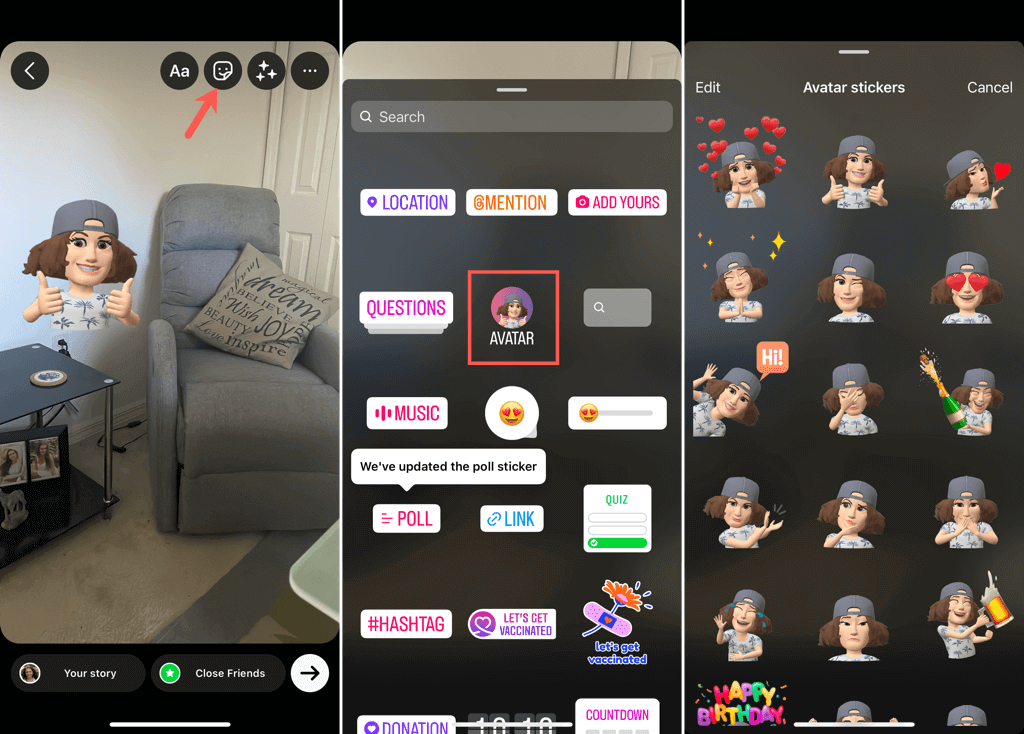
Изменить свой аватар
Может быть, вы сделали новую прическу или цвет, отрастили бороду или купили новые очки. Вы можете редактировать свой аватар в Instagram в любое время одним из следующих способов:
- Выполните те же действия, что и выше, чтобы открыть « Настройки » > « Аккаунт» > « Аватар ».
- Выберите « Редактировать профиль » на вкладке « Профиль ». Затем выберите «Редактировать аватар ».
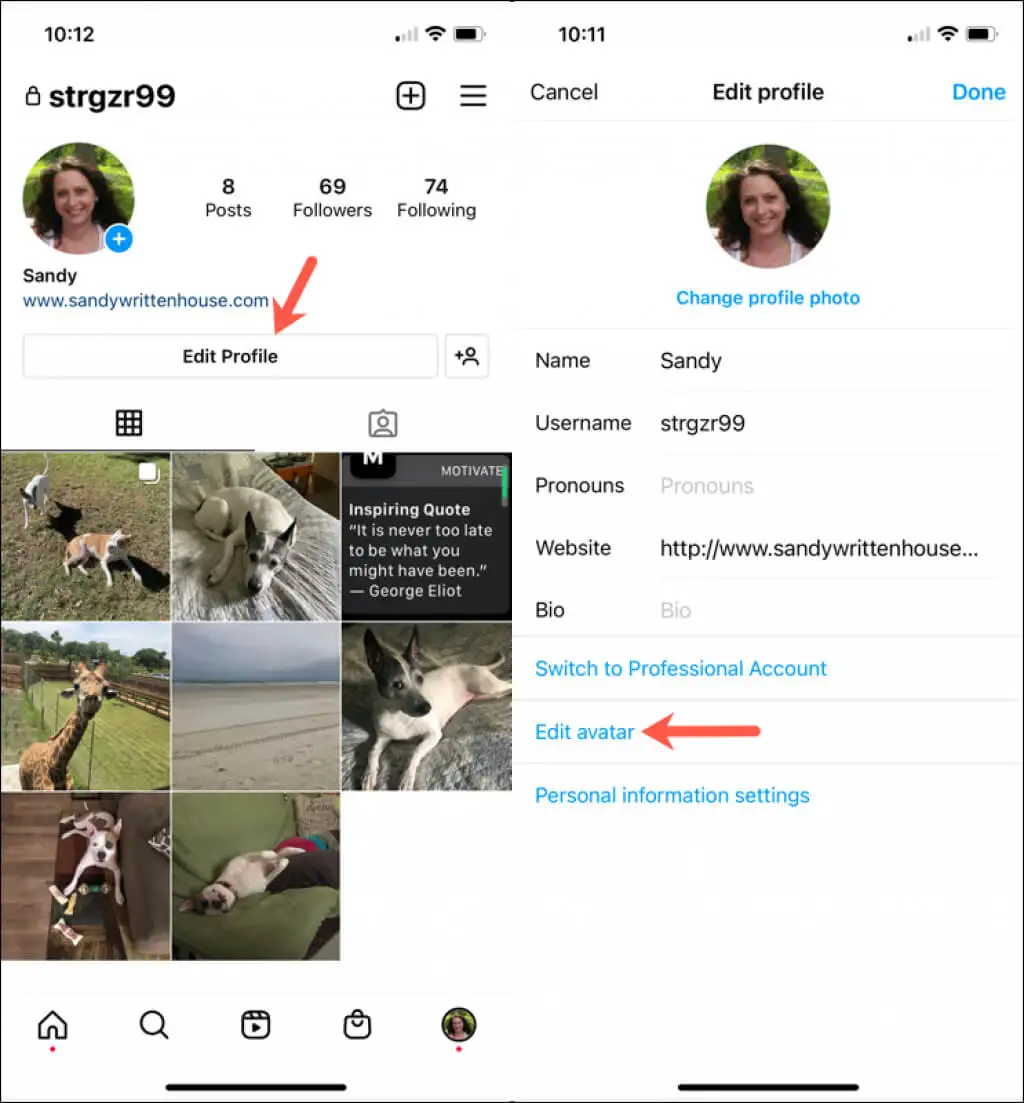
Затем вы увидите свой текущий аватар в предварительном просмотре со всеми теми же параметрами настройки, что и изначально. Внесите изменения, выберите « Готово » и выберите « Сохранить изменения », чтобы сохранить нового себя.
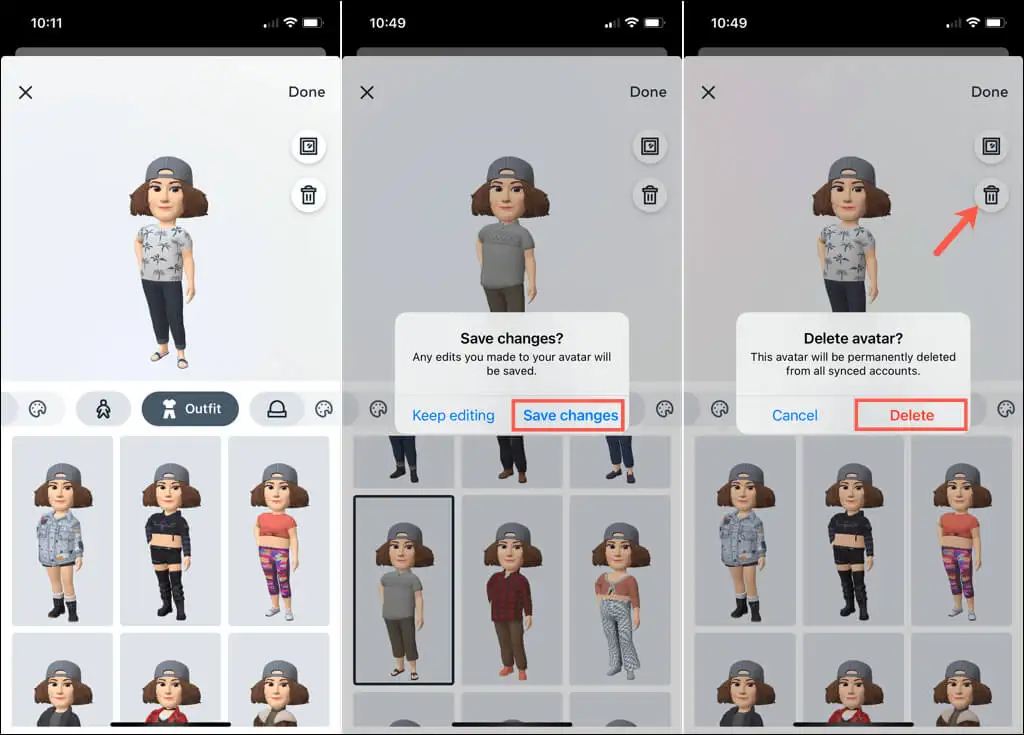
Если вы предпочитаете полностью удалить аватар, выберите корзину в разделе предварительного просмотра, а затем подтвердите, что хотите избавиться от аватара, выбрав Удалить .
После того, как вы немного повеселитесь, создав свой аватар в Instagram, как насчет того, чтобы попробовать свои силы в создании собственных смайликов?
